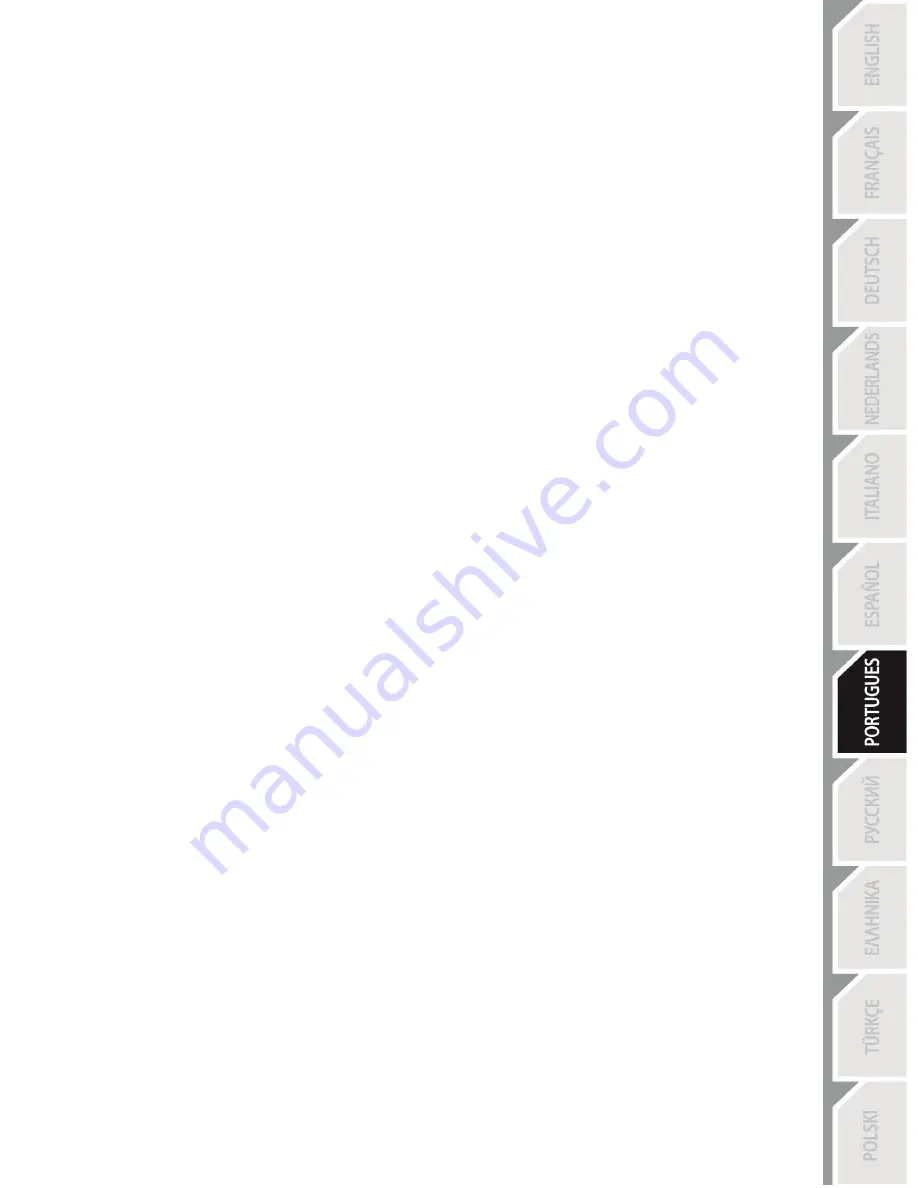
3/10
PLAYSTATION®3
INSTALAÇÃO NA PLAYSTATION®3
1.
Regule o selector USB do volante
(7)
para a posição “PS3”.
2.
Ligue o conector USB
(12)
a uma porta USB na consola.
3.
Ligue a consola.
4.
Execute o jogo.
Está pronto para começar a jogar!
UTILIZAR O BOTÃO “HOME” (6)
O botão “Home” do volante permite-lhe sair dos jogos e aceder aos menus do sistema da PlayStation®3.
NOTAS IMPORTANTES PARA A PLAYSTATION®3
- Deve regular sempre o selector USB do volante
(7)
para a posição “PS3” antes de ligar o volante.
- No modo “1 jogador”: Se o gamepad oficial estiver ligado, deve mudá-lo para a “porta de controlador 2”
para que o volante possa funcionar.
- Na PlayStation®3, o volante apenas é compatível com jogos da PlayStation®3 (não funciona com jogos
da PlayStation® 2).
- Na PlayStation®3, os efeitos de vibração no volante não são suportados (apenas no PC).
- Em certos jogos de corridas de automóveis, não hesite em testar os 2 modos de sensibilidade do
volante para optimizar a sua precisão e capacidade de resposta.
Procedimento de configuração de “Gran Turismo® 5 PS3™” para o volante “FERRARI® GT
EXPERIENCE”
Por predefinição, neste jogo a aceleração e a travagem não se encontram atribuídas aos botões “R2/L2”,
nem as mudanças de velocidade aos botões “R1/L1”
(como é caso em relação aos pedais e às
alavancas Up/Down no volante “Ferrari® GT Experience”).
Procedimento para configurar e optimizar o volante:
(Apenas precisa de efectuar este procedimento uma vez, pois as alterações são guardadas no jogo)
1)
Inicie o jogo.
2)
Vá até ao menu
OPTION
.
3)
Abra o menu
CONTROLLER SETUP
(clique no símbolo que representa o gamepad e a almofada de direcção).
4)
Configure o controlador da seguinte maneira:
•
Accelerate
em
R2
•
Brake
em
L2
•
Shift Up
em
R1
•
Shift Down
em
L1
•
Rear View
em
L3
e/ou
R3
•
Left & Right View
em
D-Pad Left & Right
Содержание Ferrari GT Experience
Страница 1: ......
Страница 72: ...1 10 PlayStation 3 PC 1 2 UP DOWN 2 3 4 D Pad 5 SE ST 6 HOME PlayStation 3 7 USB PC PS3...
Страница 73: ...2 10 8 9 RJ45 10 11 12 USB PC PlayStation 3 13 1 2 11 10 1 8 RJ45 9 THRUSTMASTER...
Страница 76: ...5 10 2 D Pad 4 2 UP DOWN 1 D Pad 4 2 UP DOWN 1 D Pad D Pad 2 PS3 L2 R2 L3 R3 2 UP DOWN L1 R1 1 SE ST 5 2 3...
Страница 77: ...6 10 1 2 SE ST 5 PLAYSTATION 3 PlayStation 3 R2 Brake L2 2 PlayStation 3 Up Down 2 13 Home 6...
Страница 78: ...7 10 2 13 Home 6 PlayStation 3 3 3 3 2 3 2 1 OK Controls 2 13 Home 6...
Страница 82: ...1 10 PlayStation 3 PC 1 2 2 LED 3 4 5 SE ST 6 Home PlayStation 3 7 USB PC PS3...
Страница 83: ...2 10 8 9 RJ45 10 11 12 USB PC PlayStation 3 13 1 2 11 10 1 8 RJ45 9 THRUSTMASTER...
Страница 86: ...5 10 H 2 LED 4 1 LED 4 1 2 PS3 L2 R2 L3 R3 2 L1 R1 LED 1 SE ST 5 2 3...
Страница 87: ...6 10 LED 1 2 SE ST 5 PLAYSTATION 3 PlayStation 3 R2 L2 2 mini stick LED 2 14 Home 6...
Страница 88: ...7 10 LED 2 14 Home 6 PlayStation 3 PC 3 3 3 2 LED 3 2 1 OK 2 14 Home 6...
Страница 112: ...1 12 PlayStation 3 1 2 3 4 5 SE ST 6 PlayStation 3 7 USB PS3...
Страница 113: ...2 12 8 9 RJ45 10 11 12 USB PlayStation 3 13 1 2 11 10 1 8 RJ45 THRUSTMASTER...
Страница 116: ...5 12 6 Properties gamepad 8 USB 7 PS3 USB master Calibration Tool Thrust http ts thrustmaster com 4 1...
Страница 117: ...6 12 4 1 PS3 L2 R2 L3 R3 L1 R1 1 SE ST 5 2 3...
Страница 118: ...7 12 1 SE ST 5 PLAYSTATION 3 PlayStation 3 separate R2 L2 14 6...
Страница 119: ...8 12 Separate Pedals 14 6 PlayStation 3 3 3 3 3 1...
Страница 121: ...10 12 PS3 USB PC PS3 7 Gamepad www thrustmaster com...
















































